如何修复每个页面上的错误谷歌浏览器?<解决方法>
错误谷歌浏览器对于更新这个广受欢迎的浏览器的最新版本的用户来说是很常见的问题。主要是在尝试加载某个网站时出现此问题。尽管错误消息没有给出问题的确切细节,但在大多数情况下,一个过时的 Symantec Endpoint Protection (SEP) 版本被发现是有罪的。除此之外,服务器不可用、扩展损坏、chrome 配置文件不兼容和沙盒模式可能会带来同样的问题。通常,重新加载站点会从 Aw, Snap 中解救出来!错误,但如果问题不断出现在每个页面上,您需要探索一些解决方案。
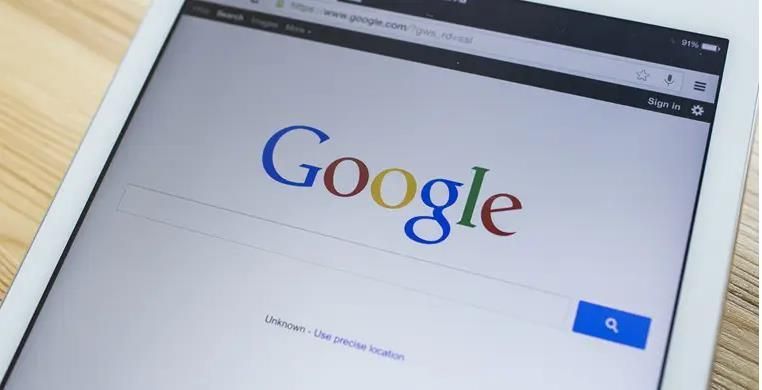
解决方案,快!错误谷歌浏览器
这是修复 Aw,Snap 的方法!错误谷歌浏览器
1]关闭所有其他选项卡并重新加载相关页面
谷歌浏览器是最需要浏览网页的浏览器;也基于性能和设施。但是在最新更新之后,您可能会遇到 aw snap 错误,而不是享受这些功能。随机存取存储器中没有足够的空间是造成这种致命代码的原因。作为一项基本解决方案,您需要关闭已打开的选项卡,但有问题的选项卡除外。此后,尝试重新加载页面并检查问题是否得到解决。
2]重新启动PC
大多数普通问题只需重新启动 PC 即可解决。同样的事情也适用于 aw snap 错误.
1.使用热键Windows+D移动到桌面屏幕。
2.到达那里后,一次按alt+f4键盘快捷键以打开Shut Down Windows。
3.从那里,使用位于What do you want the computer to do下的下拉列表选择Restart?
4.然后,单击“确定”按钮重新启动您的 PC。
5.计算机启动后,加载遇到 Aw, Snap! 的网站!错误。如果问题仍然存在,请尝试使用另一台 PC 访问同一网页。如果您也在那里遇到该错误消息,则仅意味着服务器本身造成了问题。在这种情况下,您只能等待网站管理员解决问题。
3]清除Chrome的浏览历史
1.启动 Google chrome 并单击右上角的垂直省略号图标,然后选择Settings。
2.在下一页上,转到底部并选择Advanced。
3.点击“隐私和安全”部分下标题为“清除浏览器数据”的选项。
4.确保时间范围设置为所有时间,然后单击清除数据按钮。
4]禁用已安装的扩展
扩展对于增强任何浏览器的功能都很重要。同时,如果它被损坏,则会出现诸如 Aw, Snap! 之类的问题。谷歌浏览器可能会出现错误。因此,暂时禁用扩展是一个好主意,当错误消失时,您可以再次启用它们。以下是如何进行 -
1.在 Chrome 浏览器上,单击三点垂直图标并选择更多工具,然后选择扩展。
2.或者,您可以导航到chrome://extensions/相同目的的路径。
3.到达那里后,将所有分机的拨动开关一一关闭。
4.要使更改生效,请重新启动 Windows 10。
5] 在 Chrome 中查找恶意软件
如果恶意软件将感染传递给 Google chrome,aw snap 错误可能会偶尔出现。要删除此类病毒,您需要运行 chrome 的内置工具,该工具将检查与浏览器相关的易受攻击的软件。
1.点击 Chrome 的三点菜单图标,然后选择Settings。
2.在随后的页面中,从左侧叠加层中选择Advanced 。
3.当它伸出时,单击名为Reset and clean up的选项。
4.此后,移动到右侧并单击清理计算机选项。
5.接下来,点击查找按钮让系统检查有害软件。
6.完成后,如果发现威胁程序,请采取措施删除。
6]关闭硬件加速
硬件加速很棒,因为它减轻了CPU的沉重负担。但它通常会导致一些问题并阻止您有效地使用 Chrome。要禁用它,请按照以下步骤操作 -
首先在您的 chrome 浏览器上浏览以下目录 -
chrome://settings/accessibility
将鼠标指针悬停在系统部分下方的可用时使用硬件加速选项,然后将切换按钮切换到左侧。
7]为Chrome创建一个新的配置文件
1.首先,确保您的 Chrome 浏览器已完全关闭。
2.然后,同时按Windows徽标和R以调用运行命令。
3.出现后,将以下内容放在提供的文本栏中,然后按 Enter –
%USERPROFILE%\AppData\Local\Google\Chrome\User Data
4.在即将出现的窗口中,查找默认文件夹。重命名文件夹或将其移动到另一个位置并删除原始位置。
5.这样做也会清除所有 chrome 用户数据、缓存书签、历史记录和 cookie。
6.稍后,重新启动您的 PC 并查看是否 Aw,Snap!错误谷歌浏览器不见了。
8]结束沙盒模式
沙盒模式即将保护您,但通常对您的资源要求很高。结果,出现了诸如 Aw, Snap! 之类的错误!错误谷歌浏览器出现。禁用相同功能会使您的浏览器安全性降低,因此风险自负 -
1.首先退出谷歌浏览器。
2.现在,立即按Windows+E以调出File explorer。
3.引导以下路径
C:\ProgramData\Microsoft\Windows\Start Menu\Programs
4.到达那里后,从可用选项中搜索Google Chrome 。
5.一旦你得到它,右键单击它并从上下文菜单中选择属性。
6.当即将出现的向导在打开快捷方式选项卡的情况下可见时,在目标字段的现有引用后放置一个空格并添加-no-sandbox。
7.最后,单击应用按钮,然后单击确定以保存修改。
钮。
9]重置Chrome以恢复默认状态
最近对设置的错误修改也可能会产生 aw snap 错误。所以,回到默认状态来消除这个问题。就是这样 -
1.打开谷歌浏览器并使用地址栏进入chrome://settings/reset目录。
2.到达那里后,从右侧覆盖单击将设置恢复为原始默认值。
3.在即将出现的弹出窗口中,单击重置设置按钮以清除除书签、历史记录和保存的密码之外的所有内容。
10]调整注册表项
如前所述,过时的 Symantec Endpoint Protection (SEP) 是 aw snap 错误的主要原因之一。但是我们将此解决方案作为最后一个选项,因为它是保护浏览器进程的基本组件。一旦通过 RendererCodeIntegrityEnabled 策略禁用此保护,就有可能面临其他问题。所以,只有当你对 Aw, Snap 太恼火时才尝试一下!
1.单击任务栏中的搜索图标,然后在其中键入regedit。
2.一旦结果出现,点击Enter。
3.如果UAC提示您同意,请单击“是”以授予访问权限。
4.在注册表编辑器窗口中,导航以下路径 -
HKEY_LOCAL_MACHINE\Software\Policies\Google\Chrome
5.之后,越过右窗格并双击RendererCodeIntegrityEnabled。如果它不存在,您可以创建一个具有相同标题的新 DWORD 值。
6.在 Edit String 弹出窗口中,在Value data框中输入0并单击OK按钮以保存它。
11]重新安装Chrome
练习上述方法后,如果你仍然卡在 Aw, Snap! 错误谷歌浏览器,重新安装浏览器摆脱。
1.打开运行对话框并在空白文本字段中记下appwiz.cpl 。
2.单击确定按钮访问程序和功能。
3.接下来,搜索Google Chrome并单击相同的内容,然后从顶部功能区中点击卸载。
4.一个小的弹出窗口将变为可见以获得最终确认,再次单击Uninstall。
5.完成卸载过程后,通过组合按 Windows+E打开文件资源管理器。
6.一旦它出现,请沿着以下路径前进 -
%USERPROFILE%\AppData\Local\
7.现在,在当前运行的页面上查找Google文件夹。
8.此后,右键单击它并选择Delete。
9.最后访问Chrome浏览器官网下载。下载安装文件后,也要安装它。
就这样!!!!!!
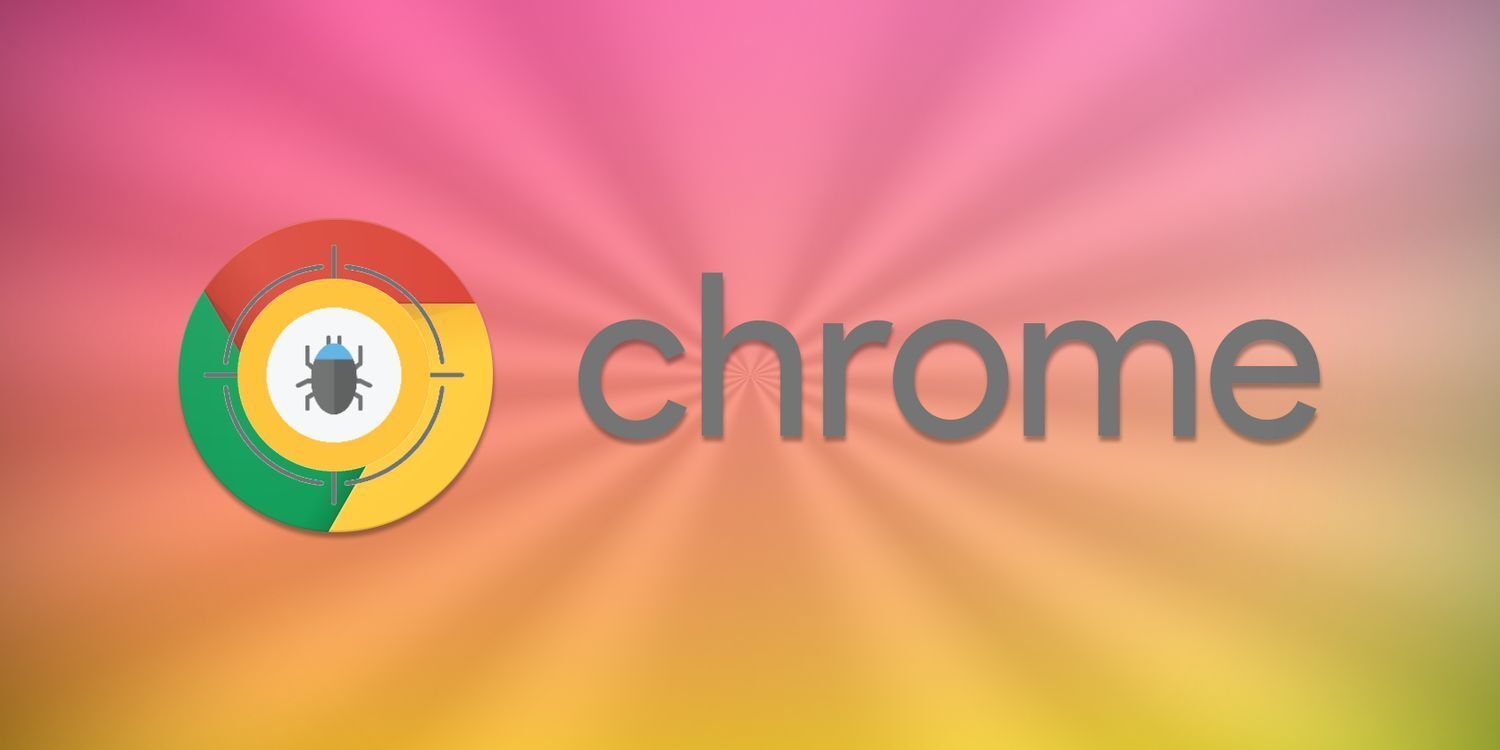
Chrome浏览器中的网页字体调整技巧
学习如何在Chrome浏览器中调整网页字体大小和样式的技巧,以获得更加舒适和个性化的阅读体验。
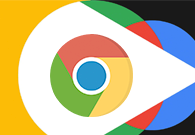
如何修改谷歌浏览器缓存文件夹位置
如何修改谷歌浏览器缓存文件夹位置?今天小编带来自定义谷歌浏览器缓存文件夹保存路径方法,欢迎感兴趣的用户继续阅读下面的内容。
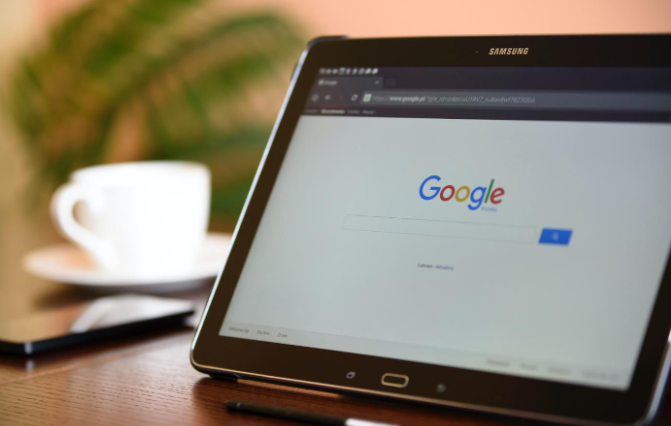
如何查看并管理Chrome浏览器中的网络安全设置
了解如何在Chrome浏览器中查看和管理网络安全设置,提升隐私保护级别,避免恶意网站攻击,确保安全的上网体验。
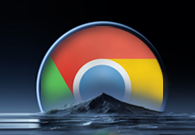
如何设置Chrome浏览器的同步选项
本文将给大家介绍的是如何设置Chrome浏览器的同步选项,想要设置同步选项的用户,可以来看看这篇文章。

如何下载谷歌浏览器
有一些用户不知道如何下载谷歌浏览器?于是,本文给大家提供了详细的操作步骤,希望可以帮助到各位。
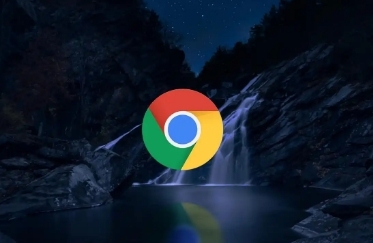
谷歌浏览器神经拟态沙盒模拟金融风险
蜂群舞蹈语言协调智能电网,Chrome浏览器通过这一技术提升电力管理效率,实现能源优化,推动智能电网的发展。

如何下载官方正式版谷歌Chrome浏览器?
如何下载官方正式版谷歌Chrome浏览器?我们经常会遇到这样一个问题:无法从谷歌官网下载网络版Chrome,总是停在下载的地方。

如何在小米 11 安装chrome浏览器
如何在小米 11 安装chrome浏览器?谷歌浏览器 Google Chrome完全免费,跨平台支持 Windows、Mac 和 Linux 桌面系统,同时也有 iOS、Android 的手机版 平板版,你几乎可以在任何智能设备上使用到它。

如何修复最常见的Google Chrome下载错误?
尽管谷歌Chrome在大多数情况下都是一个漂亮的浏览器,但有时有些事情并不像预期的那样工作,其中一些涉及文件下载。

谷歌浏览器扩展程序怎么移除
本篇文章给大家详细介绍了谷歌浏览器删除不需要的扩展程序的操作方法,感兴趣的朋友千万不要错过了。

win7用谷歌浏览器哪个版本
win7用谷歌浏览器哪个版本?本篇文章就给大家带来win7安装谷歌浏览器适配版本介绍,大家快来看看吧,希望能够帮到大家。

下载谷歌浏览器时无法访问网页怎么办?
你有没有在使用谷歌浏览器的时候遇到各种问题呢,你知道谷歌浏览器下载谷歌浏览器时无法访问网页是怎么回事呢?来了解谷歌浏览器下载谷歌浏览器时无法访问网页的解决方法,大家可以学习一下。

如何使用谷歌浏览器剪贴板与Android共享?
剪贴板共享于铬在桌面和机器人是一个测试功能,也称为标志或实验功能。它需要几个步骤来启用,你必须在你想要共享剪贴板的每一个设备上这样做,但是然后你可以通过几次点击或轻拍来复制和粘贴。以下是如何启用和使用Chrome剪贴板共享。

如何找出谷歌首次索引网站的时间?
如果您曾经进行过研究并且需要知道 Google 何时首次将网站编入索引,那么答案并不总是显而易见的。

如何在 Chrome 中删除当前站点的 Cookie?
由于威胁或安全问题,您可能需要删除Chrome中当前站点的Cookie。或者,也许您是一名Web开发人员,更喜欢在访问网页后运行测试或清除测试。出于不同的原因,从特定站点删除cookie是每个人都需要知道的任务。

如何在谷歌Chrome中对书签进行排序?
我们中的许多人将网页保存在Chrome中作为书签,以备后用。随着时间的推移,你可能会积累许多书签网址。拥有数千个书签不成问题。但是很容易找到你保存的书签是很重要的。万一你的书签栏和文件夹看起来很乱,你可以让它们看起来像样。
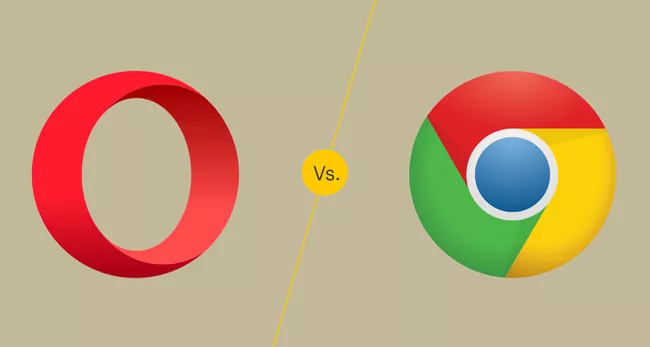
Opera vs. Google Chrome:哪种浏览器更适合你?
Opera 和chrome都是流行的网络浏览器,但是你怎么知道哪一个适合你呢?Opera web浏览器构建在谷歌Chromium引擎,所以它和它的竞争对手有一些相同的DNA。Chrome已经成为全球最受欢迎的网络浏览器,占据了网络浏览器市场的大部分份额。

如何使用工具栏按钮在 Google Chrome 中控制播放?
对于经常在 Chrome 中播放媒体的用户,您可能希望利用 Chrome 的内置媒体按钮来控制播放。





